RapidShare è un servizio internet che permette di caricare i propri file sul web (upload) grazie al servizio hosting (dall' inglese to host = ospitare) offerto dal sito stesso che appunto permette di ospitare sui propri server i nostri file uplodati che potranno essere condivisi (tramite link di raggiungimento fornitoci a fine upload) con gli altri utenti. RapidShare è disponibile in due versioni: gratuita e a pagamento. La versione a pagamento che ovviamente prevede molte più opzioni e vantaggi è indicata ad esempio per coloro che dispongono di uno spazio o di una attività web che offre e/o si basa sul download di quantità elevate di file. Invece per un utilizzo non a livello professionale ma più che altro personale è molto indicata la versione gratuita che adesso vedremo.
VERSIONE GRATUITA E A PAGAMENTO A CONFRONTO
Quindi con RapidShare possiamo rendere raggiungibili i nostri file via internet, ad esempio i nostri video delle vacanze, immagini, musica, documenti e insomma ogni tipo di file. La versione gratuita, che è molto più che sufficiente per la maggior parte delle esigenze, come detto prima presenta alcune limitazioni riguardo l' upload dei file. Vediamole:
Dimensione massima del file da caricare: 200 MB. (Quindi non caricheremo file superiori ai 200 MB ma vi consiglio di tenere sempre d' occhio il sito perché i limiti cambiano molto spesso ed è probabile che prossimamente questo limite venga superato e la dimensione del file in upload aumentata).
Cancellazione del file: dopo 90 giorni senza download. (Ovvero se in 90 giorni nessun utente scarica il file che abbiamo caricato nel server di RapidShare verrà cancellato. 90 giorni sono tre mesi e mi pare un arco di tempo molto ampio da sfruttare per segnalare il download).
Velocità di Download: limitata. (Personalmente testando il servizio per scrivere questa guida ho provato da tre PC diversi a scaricare il file che avevo caricato su RapidShare e vi garantisco che di velocità limitata non né ho visto neanche l' ombra anzi a mio parere risulta più veloce di quella dei classici download che effettuiamo normalmente da internet. Provate quindi a immaginare quanto sarà veloce nella versione a pagamento).
Avvio istantaneo del Download: no. (Ovvero quando noi stessi o un nostro amico andremo a scaricare il file ci troveremo davanti a un conto alla rovescia di 30 secondi prima che il download abbia inizio, mentre nella versione a pagamento non bisognerà attendere nessun countdown. Ma 30 secondi mi pare più che ragionevole come tempo e soprattutto stiamo usufruendo di un servizio ottimo gratuitamente quindi no problem).
Queste sono le principali limitazioni, se volete vedere un confronto più approfondito fra le due modalità del servizio cliccate qui
COME FUNZIONA RAPIDSHARE
Andiamo sul sito
http://rapidshare.com/ e visualizzeremo questa finestra:
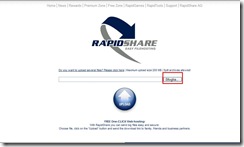
1. Clicchiamo il pulsante Sfoglia (riquadro rosso) tramite il quale selezioniamo dal nostro PC, il file da caricare (upload), quindi visualizzeremo questa finestra:
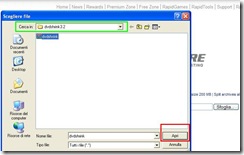
scegliamo dal percorso del nostro PC (riquadro verde) il file che vogliamo condividere nel web, selezioniamolo e clicchiamo il pulsante Apri (riquadro rosso). Visualizzeremo la finestra di RapidShare come sotto nell'immagine dove:
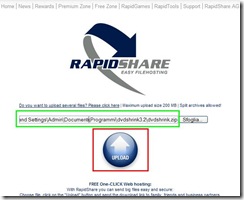
il nostro file è stato aggiunto nella barra d' inserimento percorso della fonte del file (riquadro verde). Clicchiamo il pulsante UPLOAD (riquadro rosso) e verrà avviata la procedura di caricamento (upload) del nostro file sul server di RapidShare come in figura:
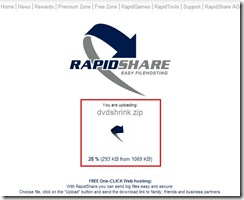
dove all' interno del riquadro rosso possiamo vedere il nome del file, l' estensione e la percentuale di completamento del caricamento del file in questione. Attendiamo che la procedura arrivi al 100% quindi in automatico visualizzeremo questa pagina:
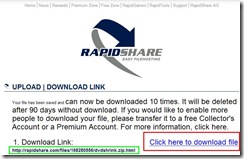
dove sotto la voce Download link troviamo l' indirizzo per il download del nostro file (link). Ovvero il nostro file è stato aggiunto ai server di RapidShare quindi è già presente sul web. Il link che abbiamo ottenuto serve a raggiungere il nostro file per il download quindi a scaricarlo. Procediamo a copiarlo e salvarlo o a inserirlo nel nostro spazio web. Selezioniamolo con il tasto sinistro del mouse (selezionato = evidenziato in blu) come in figura:

clicchiamoci sopra con il tasto destro e dal menù che appare clicchiamo Copia come in figura:
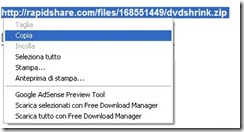
e incolliamolo e salviamolo su un qualsiasi documento di testo (Word, blocco note ecc) o per chi lo possiede, lo inserisca nel proprio spazio web.
COME EFFETTUARE IL DOWNLOAD DEL FILE APPENA CARICATO
Ora il file che abbiamo deciso di condividere è in rete ed è raggiungibile tramite il link che abbiamo appena ottenuto. Se vogliamo che un nostro amico, parente o qualsiasi altro utente, scarichi questo file non dobbiamo fare altro che inviargli il link (tramite mail, sms, msn ecc), e una volta ricevuto basterà semplicemente aggiungerlo (con il copia e incolla) nella barra degli indirizzi di una qualsiasi pagina internet e premere invio come in figura:
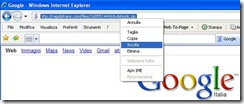
verremo indirizzati alla pagina del download del nostro file di RapidShare come in figura:
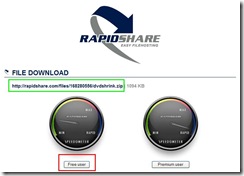
dove nel riquadro verde viene appunto visualizzato il link del file in questione, e per scaricarlo clicchiamo il pulsante Free user (riquadro rosso) e come sotto in figura visualizzeremo il già citato conto alla rovescia di 30 secondi:
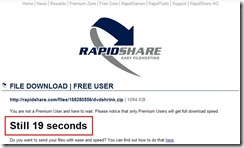
attendiamo che si azzeri e il file a questo punto è pronto per essere scaricato dalla rete (download) come in figura:

quindi clicchiamo il pulsante DOWLOAD (riquadro rosso) e ci verrà visualizzata la classica finestra di salvataggio file come in figura:
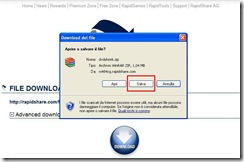
clicchiamo il pulsante Salva (riquadro rosso), scegliamo la destinazione del salvataggio nel nostro PC e il download avrà inizio, dopodiché il file condiviso da noi in rete con RapidShare verrà salvato nel PC e pronto per essere utilizzato.



